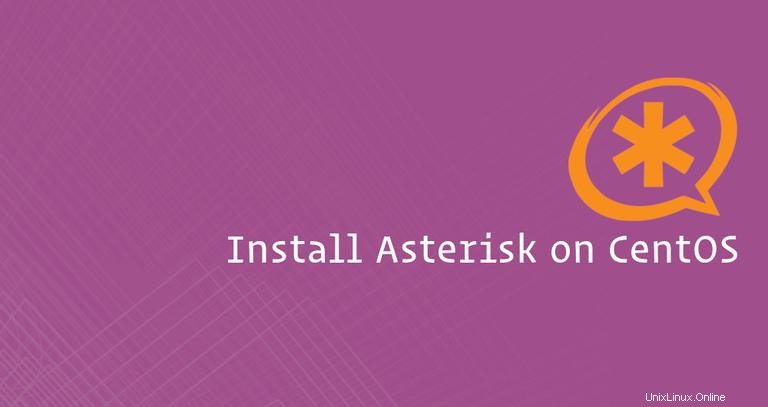
Asterisk est la plate-forme PBX open source la plus populaire et la plus largement adoptée qui alimente les systèmes PBX IP, les serveurs de conférence et les passerelles VoIP. Il est utilisé par les particuliers, les petites entreprises, les grandes entreprises et les gouvernements du monde entier.
Les fonctionnalités d'Asterisk incluent la messagerie vocale, la musique d'attente, les conférences téléphoniques, la mise en file d'attente des appels, l'enregistrement des appels, la réponse vocale interactive et bien plus encore.
Ce tutoriel vous guidera à travers les étapes nécessaires pour installer Asterisk 15 sur CentOS 7.
Prérequis #
-
Avant de poursuivre ce didacticiel, assurez-vous que vous êtes connecté en tant qu'utilisateur disposant des privilèges sudo.
-
Mettez à jour votre système CentOS et installez les outils de développement nécessaires pour compiler le code source d'Asterisk :
sudo yum updatesudo yum groupinstall core base "Development Tools"
Désactiver Selinux #
Si SELinux est défini sur enforcing mode, Asterisk ne fonctionnera pas correctement.
Pour désactiver les fonctionnalités de sécurité de SELinux, ouvrez le fichier /etc/selinux/config fichier et définissez SELINUX=disabled
# This file controls the state of SELinux on the system.
# SELINUX= can take one of these three values:
# enforcing - SELinux security policy is enforced.
# permissive - SELinux prints warnings instead of enforcing.
# disabled - No SELinux policy is loaded.
SELINUX=disabled
# SELINUXTYPE= can take one of these two values:
# targeted - Targeted processes are protected,
# mls - Multi Level Security protection.
SELINUXTYPE=targetedEnregistrez le fichier et redémarrez votre système CentOS avec :
sudo shutdown -r now
Une fois la machine démarrée, assurez-vous que le getenforce la commande renvoie Disabled :
getenforceDisabled
Télécharger l'astérisque #
Nous allons télécharger le source Asterisk dans le /usr/src répertoire qui est l'emplacement commun pour placer les fichiers source.
Passez au /usr/src répertoire en tapant :
cd /usr/src/Téléchargez la dernière version d'Asterisk 15 avec la commande wget suivante :
sudo wget http://downloads.asterisk.org/pub/telephony/asterisk/asterisk-15-current.tar.gzUne fois le téléchargement terminé, extrayez le fichier téléchargé à l'aide de la commande suivante :
sudo tar zxf asterisk-15-current.tar.gzAvant de passer aux étapes suivantes, assurez-vous de passer au répertoire source d'Asterisk en tapant :
cd asterisk-15.*/Installer les dépendances Asterisk #
Téléchargez les sources MP3 nécessaires à la construction du module MP3 et utilisez les fichiers MP3 sur Asterisk :
sudo contrib/scripts/get_mp3_source.sh
Installez ensuite toutes les dépendances manquantes avec le install_prereq script :
sudo contrib/scripts/install_prereq installLe script installera tous les packages nécessaires et une fois terminé, il affichera le message suivant :
#############################################
## install completed successfully
#############################################
Installer l'astérisque #
Le configure effectuera un certain nombre de vérifications pour s'assurer que toutes les dépendances requises par le processus de construction et d'installation sont présentes, démarrez le script en tapant :
sudo ./configure --libdir=/usr/lib64Une fois terminé, vous verrez la sortie suivante :
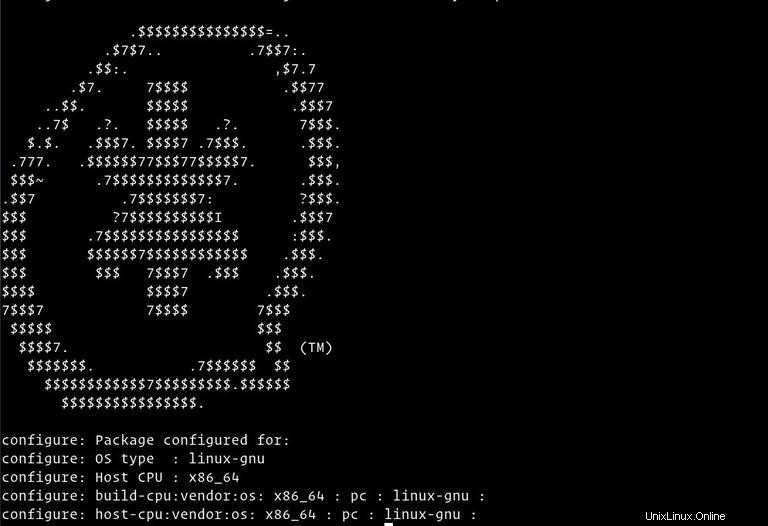
L'étape suivante consiste à sélectionner les modules que vous souhaitez compiler et installer.
La plupart des modules sont déjà activés. Accédez au système Menuselect, en tapant :
sudo make menuselect
Nous avons déjà téléchargé les fichiers source MP3 et nous devons maintenant dire à Asterisk de construire le module MP3 en sélectionnant format_mp3 :
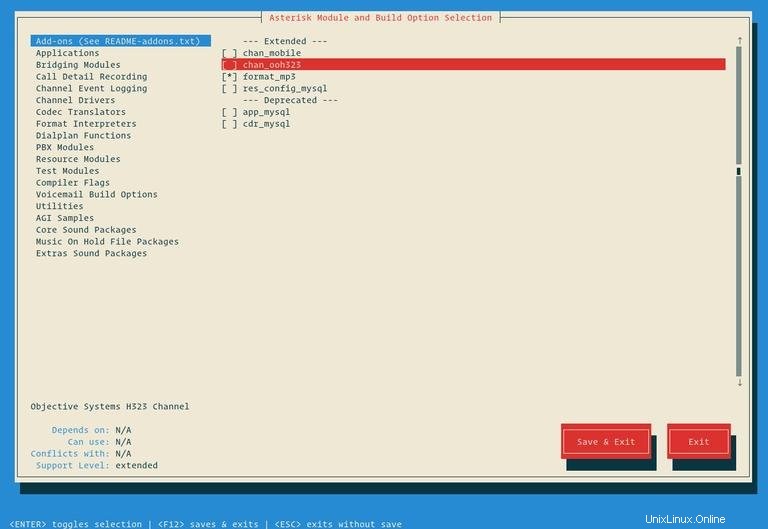
Une fois que vous avez terminé, appuyez sur F12 pour enregistrer et quitter, ou passer à Save and Exit et appuyez sur Enter .
Démarrez le processus de compilation en utilisant le make commande :
sudo make -j2-j flag en fonction du nombre de cœurs de votre processeur. Une fois le processus de construction terminé, le message suivant s'affichera :

L'étape suivante consiste à installer Asterisk et ses modules en tapant :
sudo make installUne fois l'installation terminée, le script affichera le message suivant :
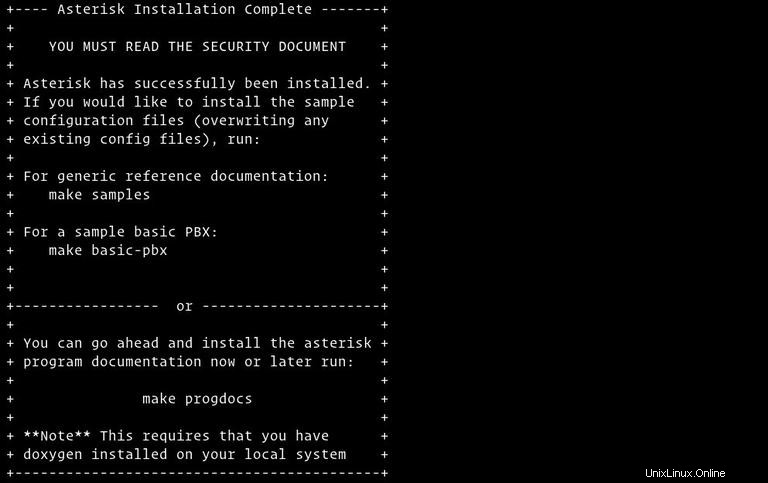
Maintenant que l'Asterisk est installé, nous devons installer les exemples de fichiers de configuration.
Installez soit les fichiers de configuration génériques avec la documentation de référence en tapant :
sudo make samplesOu installez les fichiers de configuration de base du PBX :
sudo make basic-pbxLa dernière étape consiste à installer le script d'initialisation Asterisk en tapant :
sudo make config
Enfin, lancez ldconfig pour mettre à jour le cache des bibliothèques partagées :
sudo ldconfigCréer un numéro d'utilisateur Asterisk
Par défaut, Asterisk s'exécute en tant qu'utilisateur root. Pour des raisons de sécurité, nous allons créer un nouvel utilisateur système et configurer Asterisk pour qu'il s'exécute en tant qu'utilisateur nouvellement créé.
Pour créer un nouvel utilisateur système nommé asterisk exécutez la commande suivante :
sudo adduser --system --user-group --home-dir /var/lib/asterisk --no-create-home asterisk
Pour configurer Asterisk pour qu'il s'exécute en tant que asterisk utilisateur, ouvrez le /etc/sysconfig/asterisk file et décommentez les deux lignes suivantes :
AST_USER="asterisk"
AST_GROUP="asterisk"
Ajoutez l'asterisk utilisateur au dialout et audio groupes :
sudo usermod -a -G dialout,audio asteriskNous devons également modifier la propriété et les autorisations de tous les fichiers et répertoires astérisque afin que l'utilisateur astérisque puisse accéder à ces fichiers :
sudo chown -R asterisk: /var/{lib,log,run,spool}/asterisk /usr/lib64/asterisk /etc/asterisksudo chmod -R 750 /var/{lib,log,run,spool}/asterisk /usr/lib64/asterisk /etc/asterisk
Astérisque de début #
Maintenant que nous sommes tous configurés, nous pouvons démarrer le service Asterisk avec la commande suivante :
sudo systemctl start asteriskPour vérifier qu'Asterisk est en cours d'exécution, connectez-vous à l'interface de ligne de commande (CLI) d'Asterisk en tapant :
sudo asterisk -vvvrVous verrez l'invite CLI Asterisk par défaut :
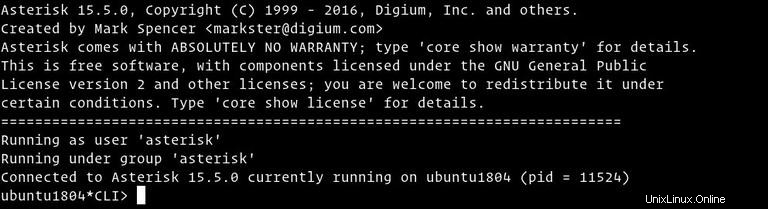
La dernière étape consiste à activer le service Asterisk pour qu'il démarre au démarrage avec :
sudo systemctl enable asteriskAjuster les règles du pare-feu #
Maintenant qu'Asterisk est installé et en cours d'exécution, vous devez configurer votre pare-feu pour autoriser le trafic sur les ports spécifiques d'Asterisk.
Si vous n'avez pas de pare-feu activé sur votre système, vous pouvez ignorer cette section.Ouvrez l'éditeur de texte de votre choix et créez le service Firewalld suivant :
/etc/firewalld/services/asterisk.xml<?xml version="1.0" encoding="utf-8"?>
<service version="1.0">
<short>asterisk</short>
<description>Asterisk is a software implementation of a telephone private branch exchange (PBX).</description>
<port protocol="udp" port="10000-10100"/>
<port protocol="udp" port="4569"/>
<port protocol="udp" port="2727"/>
<port protocol="udp" port="5060-5061"/>
</service>
Enregistrez le fichier et appliquez les nouvelles règles de pare-feu en tapant :
sudo firewall-cmd --add-service=asterisk --permanentsudo firewall-cmd --reload
Enfin, vérifiez si les nouvelles règles de pare-feu sont appliquées avec succès avec :
sudo firewall-cmd --list-allpublic (active)
target: default
icmp-block-inversion: no
interfaces: eth0
sources:
services: ssh dhcpv6-client asterisk
ports:
protocols:
masquerade: no
forward-ports:
source-ports:
icmp-blocks:
rich rules:
N'hésitez pas à ajuster le pare-feu en fonction de vos besoins.